Apple Watch Ultra: So aktivierst du den neuen Nachtmodus
Mit der Apple Watch Ultra brachte Apple im September 2022 eine neue Smartwatch mit vielerlei Features auf den Markt. Sie hat mehr und lautere Lautsprecher, eine Aktionstaste und ein verbessertes Display mit erhöhter Helligkeit. Damit bleibt der Bildschirm bei starker Sonneneinstrahlung weiterhin lesbar. Für die Dunkelheit hat sich Apple hingegen etwas Besonderes überlegt und einen speziellen Nachtmodus integriert, der die Farbstimmung in Schwarz und Rot taucht. Damit wird blaues Licht entfernt und schont somit deine Augen. Auch für deine Umgebung ist die Farbgestaltung deutlich angenehmer wahrzunehmen.
Mehr Apple-Wissen für dich.
Mac Life+ ist die digitale Abo-Flatrate mit exklusiven, unabhängigen Tests, Tipps und Ratgebern für alle Apple-Anwenderinnen und Anwender - ganz egal ob neu mit dabei oder Profi!
Mac Life+ beinhaltet
- Zugriff auf alle Online-Inhalte von Mac Life+
- alle digitalen Ausgaben der Mac Life, unserer Sonderhefte und Fachbücher im Zugriff
- exklusive Tests, Artikel und Hintergründe vorab lesen
- maclife.de ohne Werbebanner lesen
- Satte Rabatte: Mac, iPhone und iPad sowie Zubehör bis zu 15 Prozent günstiger kaufen!
✔ SOFORT gratis und ohne Risiko testen: Der erste Monat ist kostenlos, danach nur 6,99 Euro/Monat.
✔ Im Jahresabo noch günstiger! Wenn du direkt für ein ganzes Jahr abonnierst, bezahlst du sogar nur 4,99 Euro pro Monat.
Was du beim Nachtmodus der Apple Watch Ultra beachten solltest
Der neue Nachtmodus muss nicht nur manuell von dir aktiviert werden, sondern funktioniert auch nur mit einem bestimmten Zifferblatt. Apple erlaubt dir nicht, dass du ihn mit jedem Zifferblatt verwenden kannst, sondern hat ihn ausschließlich mit dem neu eingeführten „Wegweiser“-Zifferblatt verknüpft. Dieses ist übrigens nur auf der Apple Watch Ultra verfügbar und zeigt dir unzählige Informationen an, die du bei deinen Abenteuern benötigen könntest.
So nutzt du den neuen Nachtmodus
Bevor du den neuen Nachtmodus aktivieren kannst, lege zuerst „Wegweiser“ als dein aktives Zifferblatt fest. Um dein Zifferblatt zu wechseln, kannst du entweder vom rechten oder linken Bildschirmrand durch deine Zifferblätter wischen oder du hältst deinen Finger auf dein Zifferblatt gedrückt, bis es zurückgesetzt wird. Dann kannst du sowohl per Wisch als auch mit der Digital Crown durch deine Zifferblätter navigieren. Findest du „Wegweiser“ nicht, tippen am hinteren Ende der Auswahl auf das Plus-Symbol und füge es hinzu.
Sobald du das Zifferblatt aktiviert hast, ist der Prozess sehr simpel. Drehe die Digital Crown und das Zifferblatt färbt sich Rot. Die Drehrichtung ist davon abhängig, wie du deine Apple Watch trägst. Drehst du sie in umgekehrter Richtung, färbt sich das Zifferblatt wieder in die bekannten Farben ein.
iPhone 14 Pro & iPhone 14 Pro Max
- iPhone 14 Pro: So deaktivierst du das Always-On-Display und passt es mit iOS 16.2 an
- iPhone 14 Pro: Bei diesen 8 Szenarien wird das Always-On-Display deaktiviert
- iPhone 14 Pro: So funktioniert das neue Always-On-Display
- iPhone 14: Unfallerkennung während Achterbahnfahrt – So deaktivierst du das Feature
- iPhone 14: Notruf SOS über Satellit bald in Deutschland verfügbar
- So erzwingst du einen Neustart
- So nutzt die die 48-Megapixel-Kamera voll aus
Apple Watch Ultra
- So nutzt du die Tiefe-App fürs Tauchen
- So aktivierst du den neuen Nachtmodus
- Apple Watch Ultra: So hält verlängerst du die Batterielaufzeit auf 60 Stunden und mehr
- Apple Watch Ultra: So nutzt du das optimierte Laden, um deine Batterie zu schonen
- Apple Watch Ultra mit MagSafe Duo laden: Das musst du jetzt wissen
- Apple Watch Ultra: Was du jetzt zur Kompatibilität der Armbänder wissen musst
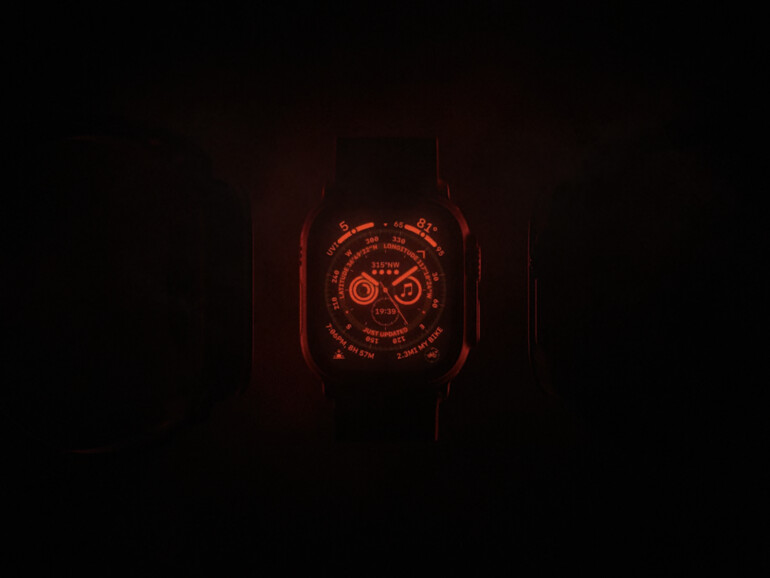



Diskutiere mit!
Hier kannst du den Artikel "Apple Watch Ultra: So aktivierst du den neuen Nachtmodus" kommentieren. Melde dich einfach mit deinem maclife.de-Account an oder fülle die unten stehenden Felder aus.
Die Kommentare für diesen Artikel sind geschlossen.